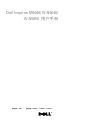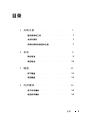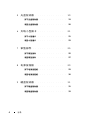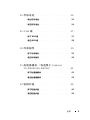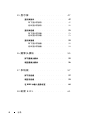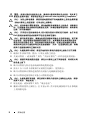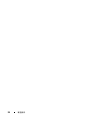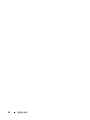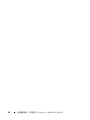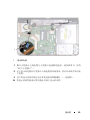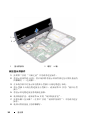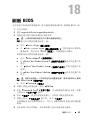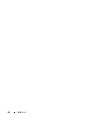Dell Inspiron M5040/15-N5040/
15-N5050 用户手册
法规型号:P18F 法规类型:P18F001 ; P18F002 ; P18F003

文件位置:\\192.168.20.170\!c20370306\Enrico15SM0SZH-CN\title.fm
注、警告和严重警告
注:“注”表示可以帮助您更好地使用计算机的重要信息。
小心:“警告”表示如果不遵循说明,就有可能损坏硬件或导致数据丢失。
严重警告:“严重警告”表示可能会造成财产损失、人身伤害甚至死亡。
____________________
本说明文件中的信息如有更改,恕不另行通知。
© 2011 Dell Inc. 版权所有,翻印必究。
本文中使用的商标:Dell™、 DELL 徽标和 Inspiron™ 是 Dell Inc. 的商标; Bluetooth® 是
Bluetooth SIG, Inc. 拥有的注册商标; Microsoft®、Windows® 和 Windows 开始按钮徽标
是 Microsoft Corporation 在美国和 / 或其它国家和地区的商标或注册商标。
未经 Dell Inc. 书面许可,严禁以任何形式复制这些材料。
法规型号:P18F 法规类型:P18F001 ; P18F002 ; P18F003
2011 - 05 版本 A00

目录 3
目录
1 开始之前 . . . . . . . . . . . . . . . . 7
建议使用的工具 . . . . . . . . . . . . . 7
关闭计算机
. . . . . . . . . . . . . . . 7
拆装计算机内部组件之前
. . . . . . . . . . 7
2 电池 . . . . . . . . . . . . . . . . . . 9
取出电池 . . . . . . . . . . . . . . . . 9
装回电池
. . . . . . . . . . . . . . . 10
3 键盘 . . . . . . . . . . . . . . . . . 11
卸下键盘 . . . . . . . . . . . . . . . 11
装回键盘
. . . . . . . . . . . . . . . 13
4 内存模块 . . . . . . . . . . . . . . . 15
卸下内存模块 . . . . . . . . . . . . . 15
装回内存模块
. . . . . . . . . . . . . 16

4 目录
5 光盘驱动器 . . . . . . . . . . . . . 19
卸下光盘驱动器. . . . . . . . . . . . . 19
装回光盘驱动器
. . . . . . . . . . . . . 20
6 无线小型插卡 . . . . . . . . . . . . 21
卸下小型插卡 . . . . . . . . . . . . . 21
装回小型插卡
. . . . . . . . . . . . . 23
7 掌垫部件 . . . . . . . . . . . . . . 25
卸下掌垫部件 . . . . . . . . . . . . . 25
装回掌垫部件 . . . . . . . . . . . . . 27
8 电源按钮板 . . . . . . . . . . . . . 29
卸下电源按钮板. . . . . . . . . . . . . 29
装回电源按钮板. . . . . . . . . . . . . 30
9 硬盘驱动器 . . . . . . . . . . . . . 31
卸下硬盘驱动器. . . . . . . . . . . . . 31
装回硬盘驱动器. . . . . . . . . . . . . 33

目录 5
10 币形电池 . . . . . . . . . . . . . . . 35
取出币形电池 . . . . . . . . . . . . . 35
装回币形电池
. . . . . . . . . . . . . 36
11 USB 板 . . . . . . . . . . . . . . . . 37
卸下 USB 板 . . . . . . . . . . . . . 37
装回 USB 板
. . . . . . . . . . . . . 38
12 冷却部件 . . . . . . . . . . . . . . . 39
卸下冷却部件 . . . . . . . . . . . . . 39
装回冷却部件 . . . . . . . . . . . . . 40
13 处理器模块 (仅适用于 Inspiron
15-N5050/15-N5040) . . . . . . . 41
卸下处理器模块 . . . . . . . . . . . . 41
装回处理器模块
. . . . . . . . . . . . 42
14 铰接护盖 . . . . . . . . . . . . . . . 45
卸下铰接护盖 . . . . . . . . . . . . . 45
装回铰接护盖
. . . . . . . . . . . . . 46

6 目录
15 显示屏 . . . . . . . . . . . . . . . . 47
显示屏部件 . . . . . . . . . . . . . . 47
卸下显示屏部件
. . . . . . . . . . . 47
装回显示屏部件 . . . . . . . . . . . 50
显示屏挡板 . . . . . . . . . . . . . . 51
卸下显示屏挡板
. . . . . . . . . . . 51
装回显示屏挡板
. . . . . . . . . . . 51
显示屏面板
. . . . . . . . . . . . . . 52
卸下显示屏面板
. . . . . . . . . . . 52
装回显示屏面板
. . . . . . . . . . . 54
16 摄像头模块 . . . . . . . . . . . . . 55
卸下摄像头模块. . . . . . . . . . . . . 55
装回摄像头模块. . . . . . . . . . . . . 56
17 系统板 . . . . . . . . . . . . . . . . 57
卸下系统板 . . . . . . . . . . . . . . 57
装回系统板 . . . . . . . . . . . . . . 59
在 BIOS 中输入服务标签
. . . . . . . . . 60
18 刷新 BIOS . . . . . . . . . . . . . . 61

开始之前 7
1
开始之前
本手册提供卸下和安装计算机组件的步骤。开始执行本书中的任何步骤之
前,请确保:
•
您已经执行了第
7
页的 “关闭计算机”和第
7
页的 “拆装计算机内部
组件之前”中的步骤。
•
您已经阅读了计算机附带的安全信息
。
•
按相反顺序执行拆卸步骤可以装回组件或安装单独购买的组件。
建议使用的工具
执行本说明文件中的步骤可能要求使用以下工具:
•
小型平口螺丝刀
•
梅花槽螺丝刀
•
塑料划片
•BIOS
可执行更新程序 (可从
support.dell.com
上获得)
关闭计算机
小心:为避免数据丢失,请在关闭计算机之前,保存并关闭所有打开的文
件,并退出所有打开的程序。
1
保存并关闭所有打开的文件,并退出所有打开的程序。
2
单击
开始
,然后单击
“关机”
。
关闭操作系统过程结束后,计算机将关闭。
3
确保计算机已关闭。如果关闭操作系统后计算机没有自动关闭,请按住
电源按钮直至计算机关闭。
拆装计算机内部组件之前
遵循以下安全原则有助于防止您的计算机受到潜在损坏,并且可确保您的
人身安全。

8 开始之前
警告:
拆装计算机内部组件之前,请阅读计算机附带的安全信息。有关其它
最佳安全操作信息,请参阅合规主页
www.dell.com/regulatory_compliance
。
小心:为防止静电损害,请使用接地腕带或不时地触摸未上漆的金属表面
(例如计算机上的连接器)以导去身上的静电。
小心:组件和插卡需轻拿轻放。请勿触摸组件或者插卡上的接点。持拿插卡
时,应持拿插卡的边缘或其金属固定支架。持拿处理器等组件时,请持拿其
边缘,而不要拿插针。
小心:只有经认证的维修技术人员才能对您的计算机进行维修。由于未经
Dell 授权的维修所造成的损坏不包括在保修范围内。
小心:断开电缆连接时,请握住电缆连接器或其推拉卡舌将其拔出,而不要
拉扯电缆。某些电缆的连接器带有锁定卡舌;如果要断开此类电缆的连接,
请先向内按压锁定卡舌,然后再断开电缆的连接。在拔出连接器的过程中,
请保持两边对齐以避免弄弯任何连接器插针。另外,在连接电缆之前,请确
保两个连接器的朝向正确并对齐。
小心:
为避免损坏计算机,请在开始拆装计算机内部组件之前执行以下步骤。
1
确保工作表面平整、整洁,以防止刮伤主机盖。
2
关闭计算机 (
请参阅第
7
页的 “关闭计算机”)和所有连接的设备。
小心:要断开网络电缆的连接,请先从计算机上拔下网络电缆,再将其从网
络设备上拔下。
3
断开计算机与所有电话线或网络电缆的连接。
4
按压
3
合
1
介质卡读取器中安装的任何插卡,使其弹出。
5
断开计算机和计算机连接的所有设备与电源插座的连接。
6
断开计算机连接的所有设备与计算机的连接。
小心:为避免损坏系统板,请在拆装计算机内部组件之前取出主电池(请参
阅第 9 页的 “取出电池”)。
7
取出电池。请参阅第
9
页的 “取出电池”。
8
翻转计算机使其正面朝上,打开显示屏,然后按电源按钮以导去系统板
上的残留电量。

电池 9
2
电池
警告:
拆装计算机内部组件之前,请阅读计算机附带的安全信息。有关其它
最佳安全操作信息,请参阅合规主页
www.dell.com/regulatory_compliance
。
小心:只有经认证的维修技术人员才能对您的计算机进行维修。由于未经
Dell 授权的维修所造成的损坏不包括在保修范围内。
小心:为防止静电损害,请使用接地腕带或不时地触摸未上漆的金属表面
(例如计算机上的连接器)以导去身上的静电。
小心:为避免损坏计算机,请仅使用专用于此特定 Dell 计算机的电池。请
勿使用专用于其它 Dell 计算机的电池。
取出电池
1
按照第
7
页的 “开始之前”中的说明进行操作。
2
关闭计算机并将其翻转。
3
将电池锁定闩锁滑至解除锁定位置,直至其卡入到位。
4
将电池释放闩锁滑至解除锁定位置,并按住电池释放闩锁。
5
滑动电池,并将其提离电池槽。

键盘 11
3
键盘
警告:拆装计算机内部组件之前,请阅读计算机附带的安全信息。有关其它
最佳安全操作信息,请参阅合规主页
www.dell.com/regulatory_compliance
。
小心:只有经认证的维修技术人员才能对您的计算机进行维修。由于未经
Dell 授权的维修所造成的损坏不包括在保修范围内。
小心:为防止静电损害,请使用接地腕带或不时地触摸未上漆的金属表面
(例如计算机上的连接器)以导去身上的静电。
小心:为避免损坏系统板,请在拆装计算机内部组件之前取出主电池(请参
阅第 9 页的 “取出电池”)。
卸下键盘
1
按照第
7
页的 “开始之前”中的说明进行操作。
2
取出电池。请参阅第
9
页的 “取出电池”。
小心:键盘的键帽容易损坏和脱落,装回它们也比较费时。卸下和处理键盘
时,请小心操作。
3
翻转计算机并把显示屏打开到最大程度。
4
使用塑料划片,释放将键盘固定至掌垫的四个卡舌,然后轻轻地向上摇
动键盘,直至其脱离掌垫。

12 键盘
小心:键盘的键帽容易损坏和脱落,装回它们也比较费时。卸下和处理键盘
时,请小心操作。
5
小心翻转键盘,然后将其放到掌垫部件上。
6
提起将键盘电缆固定至系统板连接器的连接器闩锁,然后拔下键盘
电缆。
7
将键盘提离计算机。
1
塑料划片
2
卡舌 (4 个)
3
键盘
1
2
3

14 键盘

内存 15
4
内存模块
警告:拆装计算机内部组件之前,请阅读计算机附带的安全信息。有关其它
最佳安全操作信息,请参阅合规主页
www.dell.com/regulatory_compliance
。
小心:只有经认证的维修技术人员才能对您的计算机进行维修。由于未经
Dell 授权的维修所造成的损坏不包括在保修范围内。
小心:为防止静电损害,请使用接地腕带或不时地触摸未上漆的金属表面
(例如计算机上的连接器)以导去身上的静电。
小心:为避免损坏系统板,请在拆装计算机内部组件之前取出主电池(请参
阅第 9 页的 “取出电池”)。
通过在系统板上安装内存模块可以增加计算机的内存。请参阅
规格
(位于
support.dell.com/manuals),了解有关计算机支持的内存类型的信息。
注:从 Dell 购买的内存模块在计算机保修范围内。
您的计算机带有两个用户可抽换的 SODIMM 插槽 (标记为 DIMM A 和
DIMM B),可从计算机底部操作。
卸下内存模块
1
按照第
7
页的 “开始之前”中的说明进行操作。
2
取出电池。请参阅第
9
页的 “取出电池”。
3
卸下键盘。请参阅第
11
页的 “卸下键盘”。
小心:为避免损坏内存模块连接器,请勿使用工具来拨开内存模块固定夹。
4
请用指尖小心拨开内存模块连接器两端的固定夹,直至模块弹起。
5
从内存模块连接器中卸下内存模块。

18 内存

光盘驱动器 19
5
光盘驱动器
警告:拆装计算机内部组件之前,请阅读计算机附带的安全信息。有关其它
最佳安全操作信息,请参阅合规主页
www.dell.com/regulatory_compliance
。
小心:只有经认证的维修技术人员才能对您的计算机进行维修。由于未经
Dell 授权的维修所造成的损坏不包括在保修范围内。
小心:为防止静电损害,请使用接地腕带或不时地触摸未上漆的金属表面
(例如计算机上的连接器)以导去身上的静电。
小心:为避免损坏系统板,请在拆装计算机内部组件之前取出主电池(请参
阅第 9 页的 “取出电池”)。
卸下光盘驱动器
1
按照第
7
页的 “开始之前”中的说明进行操作。
2
取出电池。请参阅第
9
页的 “取出电池”。
3
卸下键盘。请参阅第
11
页的 “卸下键盘”。
4
拧下将光盘驱动器固定至计算机基座的螺钉。
5
使用塑料划片,推动光盘驱动器上的槽口,以将其从光盘驱动器卡盒中
释放。
6
将光盘驱动器滑出光盘驱动器卡盒。
ページが読み込まれています...
ページが読み込まれています...
ページが読み込まれています...
ページが読み込まれています...
ページが読み込まれています...
ページが読み込まれています...
ページが読み込まれています...
ページが読み込まれています...
ページが読み込まれています...
ページが読み込まれています...
ページが読み込まれています...
ページが読み込まれています...
ページが読み込まれています...
ページが読み込まれています...
ページが読み込まれています...
ページが読み込まれています...
ページが読み込まれています...
ページが読み込まれています...
ページが読み込まれています...
ページが読み込まれています...
ページが読み込まれています...
ページが読み込まれています...
ページが読み込まれています...
ページが読み込まれています...
ページが読み込まれています...
ページが読み込まれています...
ページが読み込まれています...
ページが読み込まれています...
ページが読み込まれています...
ページが読み込まれています...
ページが読み込まれています...
ページが読み込まれています...
ページが読み込まれています...
ページが読み込まれています...
ページが読み込まれています...
ページが読み込まれています...
ページが読み込まれています...
ページが読み込まれています...
ページが読み込まれています...
ページが読み込まれています...
ページが読み込まれています...
ページが読み込まれています...
-
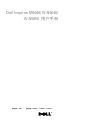 1
1
-
 2
2
-
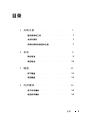 3
3
-
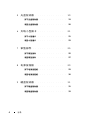 4
4
-
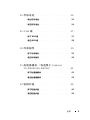 5
5
-
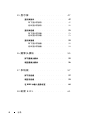 6
6
-
 7
7
-
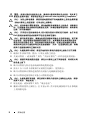 8
8
-
 9
9
-
 10
10
-
 11
11
-
 12
12
-
 13
13
-
 14
14
-
 15
15
-
 16
16
-
 17
17
-
 18
18
-
 19
19
-
 20
20
-
 21
21
-
 22
22
-
 23
23
-
 24
24
-
 25
25
-
 26
26
-
 27
27
-
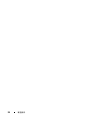 28
28
-
 29
29
-
 30
30
-
 31
31
-
 32
32
-
 33
33
-
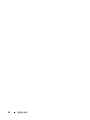 34
34
-
 35
35
-
 36
36
-
 37
37
-
 38
38
-
 39
39
-
 40
40
-
 41
41
-
 42
42
-
 43
43
-
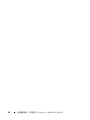 44
44
-
 45
45
-
 46
46
-
 47
47
-
 48
48
-
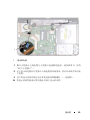 49
49
-
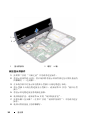 50
50
-
 51
51
-
 52
52
-
 53
53
-
 54
54
-
 55
55
-
 56
56
-
 57
57
-
 58
58
-
 59
59
-
 60
60
-
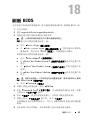 61
61
-
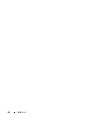 62
62